
时间:2020-10-20 11:06:47 来源:www.win10xitong.com 作者:win10
你有没有在使用win10系统的时候遇到过win10系统360云盘无痕迹使用模式设置开启教程这样的情况?一位网友反馈说他恰好遇到了。如果你的电脑技术不够强,那可能这个win10系统360云盘无痕迹使用模式设置开启教程的问题就不知所措了。要是你想自动动手来解决这个win10系统360云盘无痕迹使用模式设置开启教程的问题,小编先给大家说一下简单的措施:1、首先打开win10系统中的360云盘程序。2、接着弹出360云盘程序的登录界面,输入正解的帐号和密码,点击下方的登录。如果在别人电脑上使用为了更安全,登录时也可以选择【无痕登录】就这个难题很容易的解决啦。下面根据截图,我们一步一步的来学习win10系统360云盘无痕迹使用模式设置开启教程的具体解决技巧。
360云盘无痕迹使用模式设置开启教程:
第一步:首先打开win10系统中的360云盘程序。
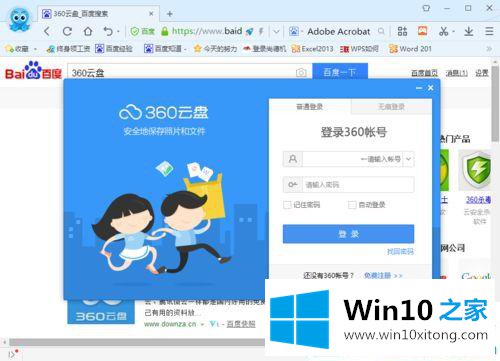
第二步:接着弹出360云盘程序的登录界面,输入正解的帐号和密码,点击下方的登录。如果在别人电脑上使用为了更安全,登录时也可以选择【无痕登录】。

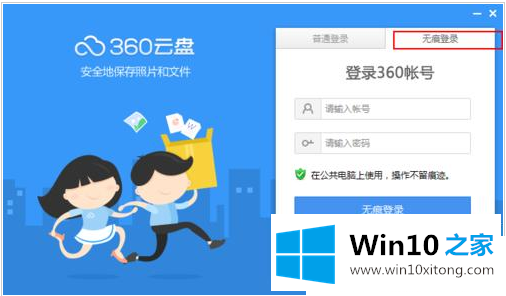
第三步:现在win10系统电脑打开360云盘的主界面,点击右上角的【菜单】图标。
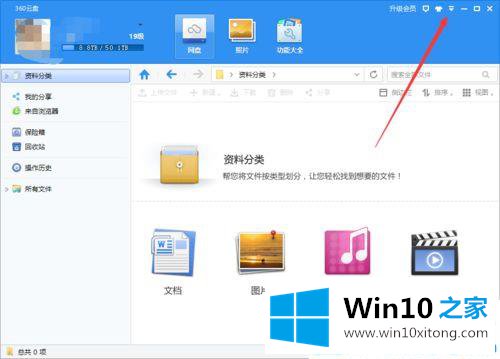
第四步:依下图所示在下拉的菜单中,点击并选择【设置】。
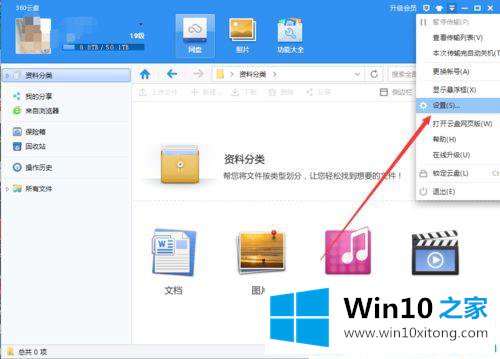
第五步:点击后,这时就会弹出【设置】的小页面。
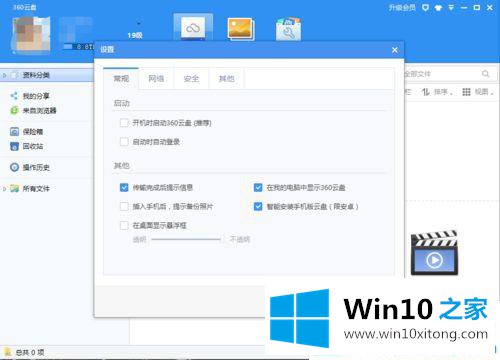
第六步:我们切换到最后一个【其他】选项。
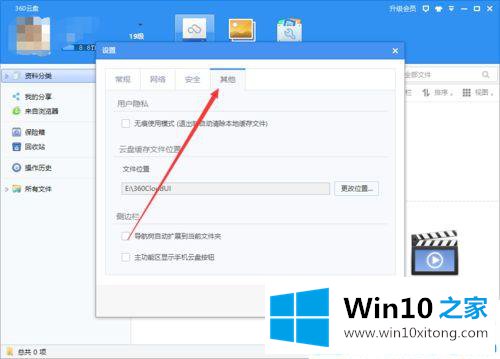
第七步:我们看到在用户隐私下方有一个【无痕使用模式】,没错,就是把它勾选。接着点击【确定】保存设置即可。现在360云盘已经开启了无痕使用模式了。
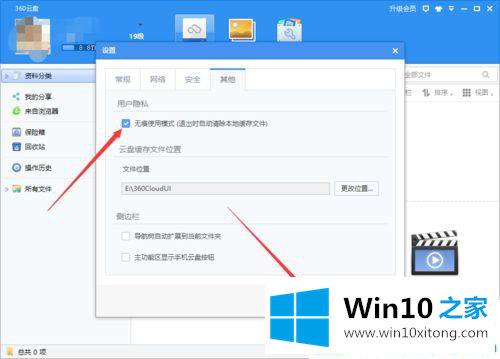
win10系统360云盘开启无痕使用模式有什么用呢?想必大家看了本文的介绍一定了解了吧!
关于win10系统360云盘无痕迹使用模式设置开启教程的具体解决技巧就和大家介绍到这里了额,相信这篇文章可以帮助到大家,谢谢。